Neatkarīgi no tā, vai tā ir drauga dzimšanas diena vai nozīmīga gadadiena, atmiņas nedrīkst aizmirst. Izmantojot Excel jaudīgās funkcijas, varat viegli uzzināt, kad kādam ir kāda nozīmīga jubileja, un pat vizualizēt šo informāciju. Atklāsim kopā, kā jūs varat izmantot Excel, lai izceltu svarīgus datumus savā ikdienā.
Galvenie secinājumi
- Jūs varat aprēķināt un reģistrēt personas vecumu.
- Izmantojot funkciju "DATEDIF", varat salīdzināt datus un parādīt vecumu.
- Apaļas gadadienas var viegli aprēķināt, dalot atlikušo vērtību ar 10 vai 5.
- Nosacītais formatējums palīdz vizuāli izcelt gadadienas.
Soli pa solim
Solis Nr. 1: Aprēķiniet vecumu
Lai noteiktu darbinieka vai drauga vecumu, izmantojam funkciju "DATEDIF". Vispirms kādā šūnā, teiksim, A2 šūnā, jāievada dzimšanas datums. Pēc tam šūnā B2 aprēķiniet vecumu, ievadot formulu
=DATEDIF(A2, TODAY(), "Y")
Tādējādi uz šodienas datuma pamata tiks iegūts vecums gados.
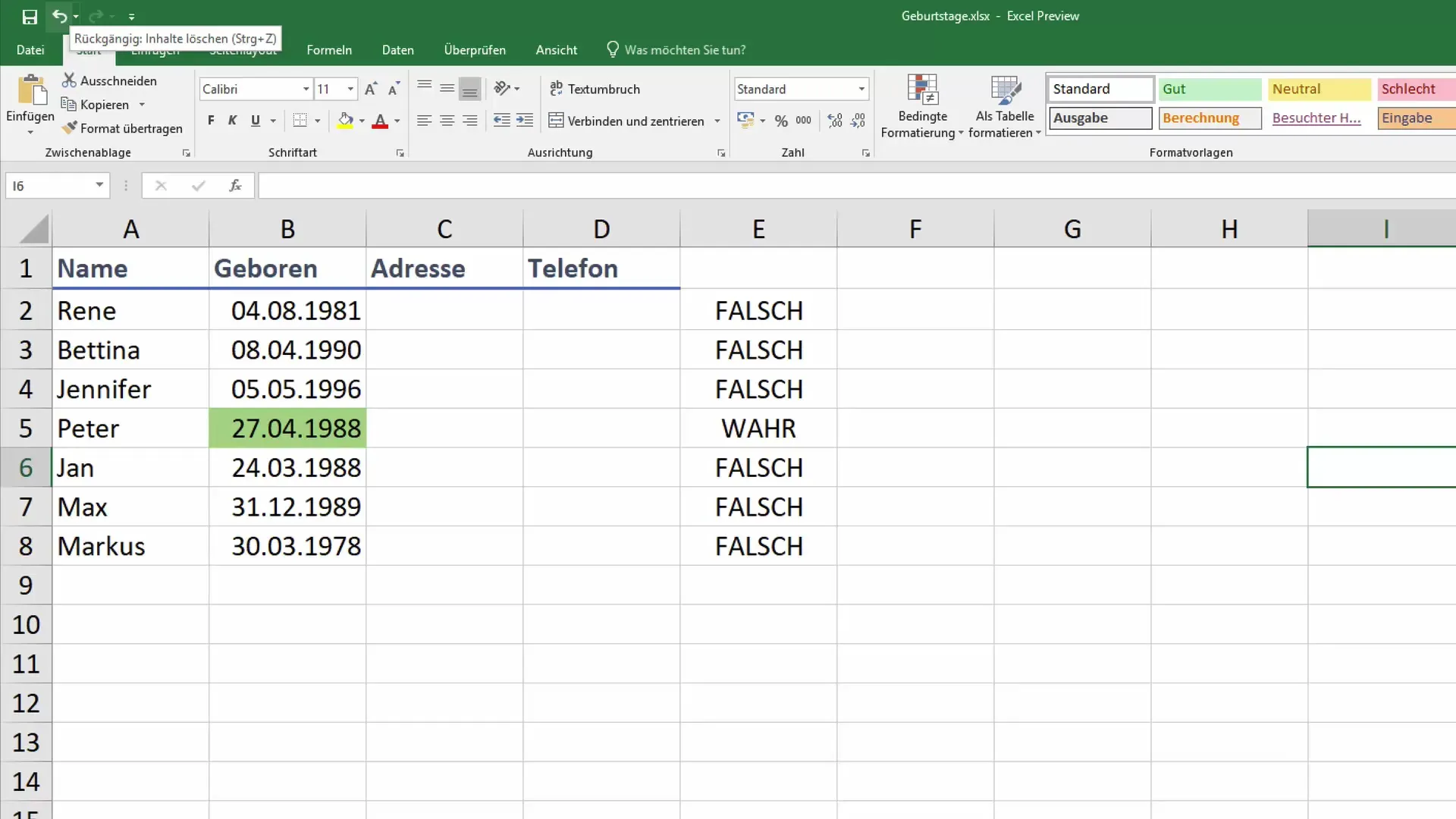
Solis Nr. 2: Noteikt apaļo gadadienu
Tagad mēs vēlamies noskaidrot, vai kādam ir apaļa gadadiena. Lai to izdarītu, izmantojam atlikušās vērtības aprēķinu. Mums ir vajadzīga jauna šūna, teiksim, C2, lai pārbaudītu, vai vecums ir dalāms ar 10 vai 5. Šim nolūkam ir šāda formula:
=REST(B2, 10)
Šī formula parāda atlikumu, dalot vecumu ar 10. Ja atlikums ir 0, persona svin apaļu jubileju.
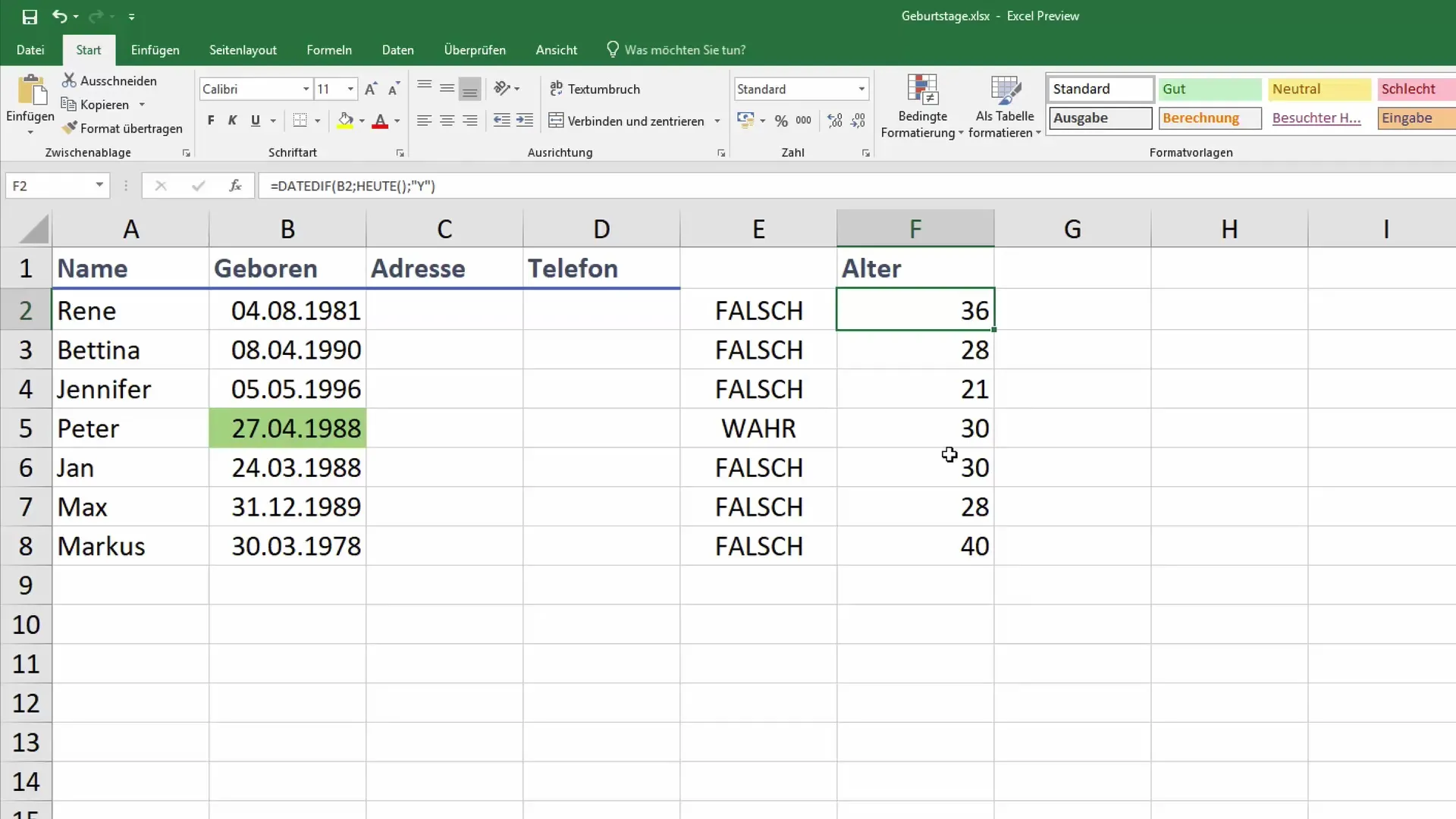
Solis 3: Pievienojiet if formulu
Tagad mēs varam izmantot nosacījumu If, lai norādītu, vai personai ir jubileja vai nav. Ievietojam šādu formulu šūnā D2:
=WENN(C2=0, "Jubileja", "Nav jubilejas")
Šādi šūnā D2 tiks norādīts, vai personai ir vai nav jubileja.
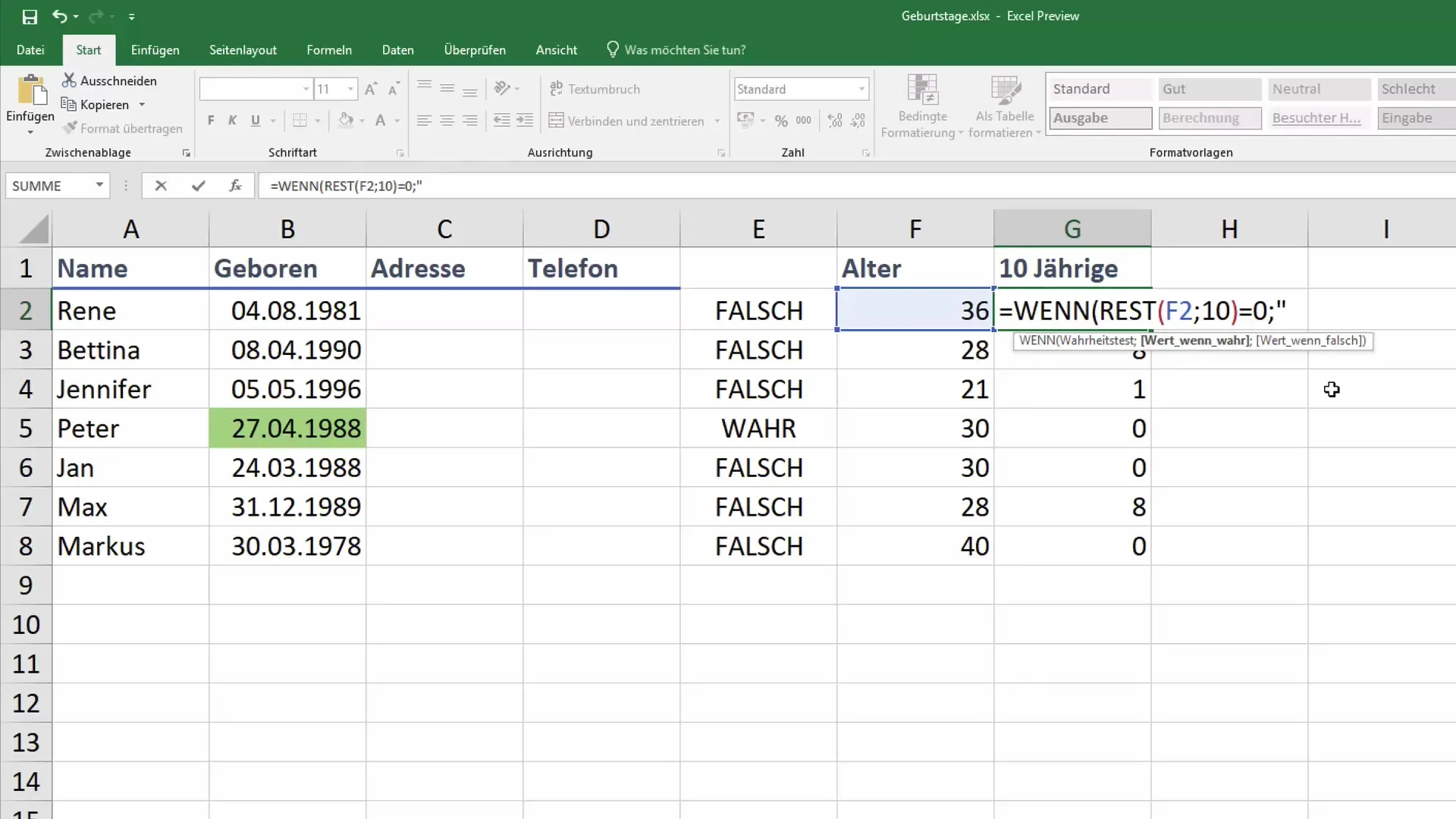
posms: datu pielāgošana
Ja tiek mainīts personas dzimšanas datums, vecums tiek automātiski atjaunināts, pamatojoties uz iepriekš definēto formulu. Pārliecinieties, ka dzimšanas datums šūnā A2 ir attiecīgi pielāgots. Piemēram, ja dzimšanas datumu no 1988. gada mainīsiet uz 1989. gadu, automātiski tiks atjaunināts arī gadadienas rādījums.
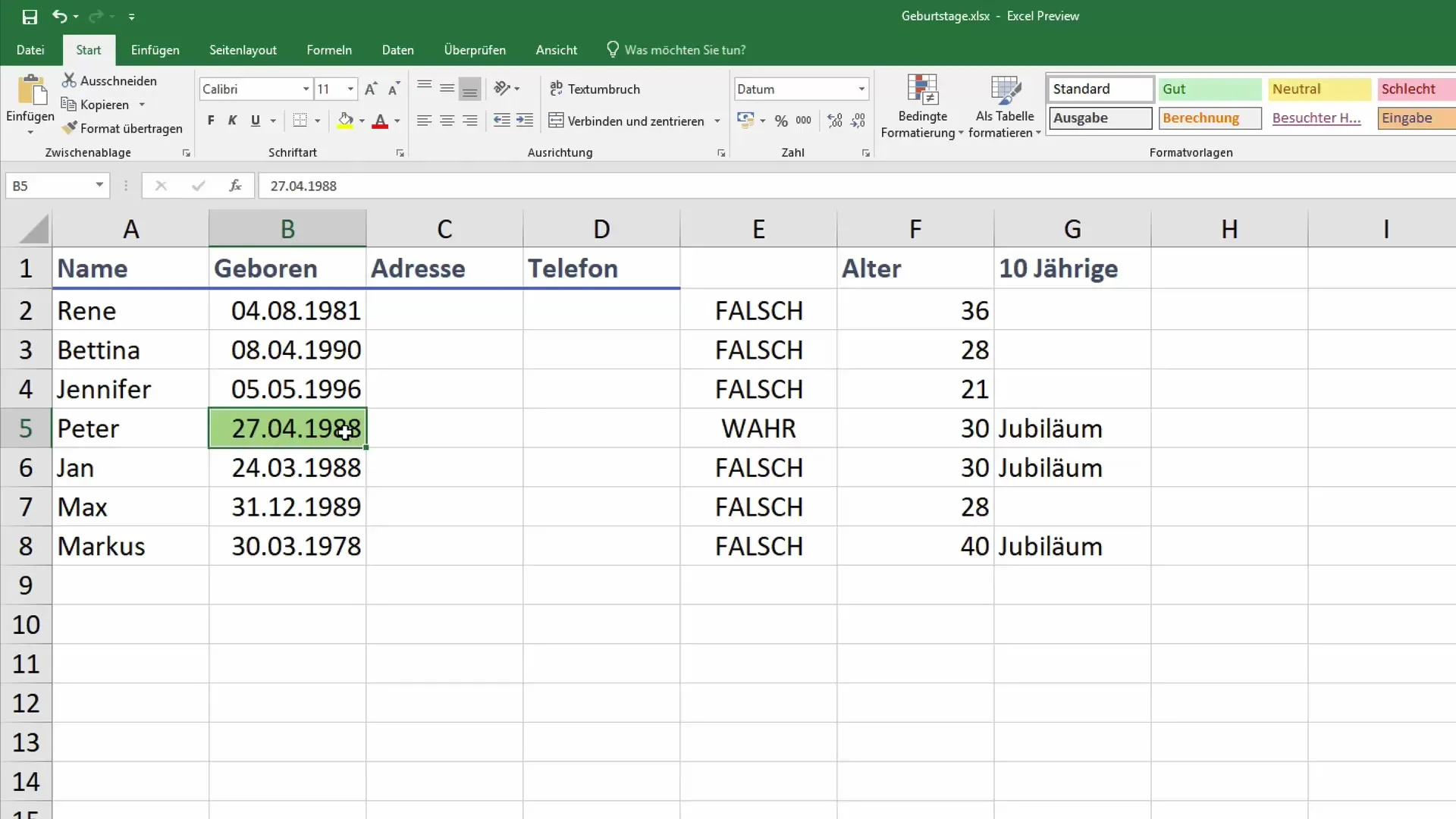
Solis Nr. 5: Nosacītais formatējums
Lai jubilejas izceltu krāsā, varat izmantot nosacīto formatēšanu. Atlasiet šūnas, kurās atrodas gadadienu rādītāji, un izvēlnē atveriet "Nosacītais formatējums". Pēc tam izvēlieties "Jauns noteikums". Ievietojiet noteikumu, kas iekrāso šūnas sarkanā krāsā, ja tās saturs ir "Jubileja". Tādējādi svarīgie datumi kļūs redzamāki.
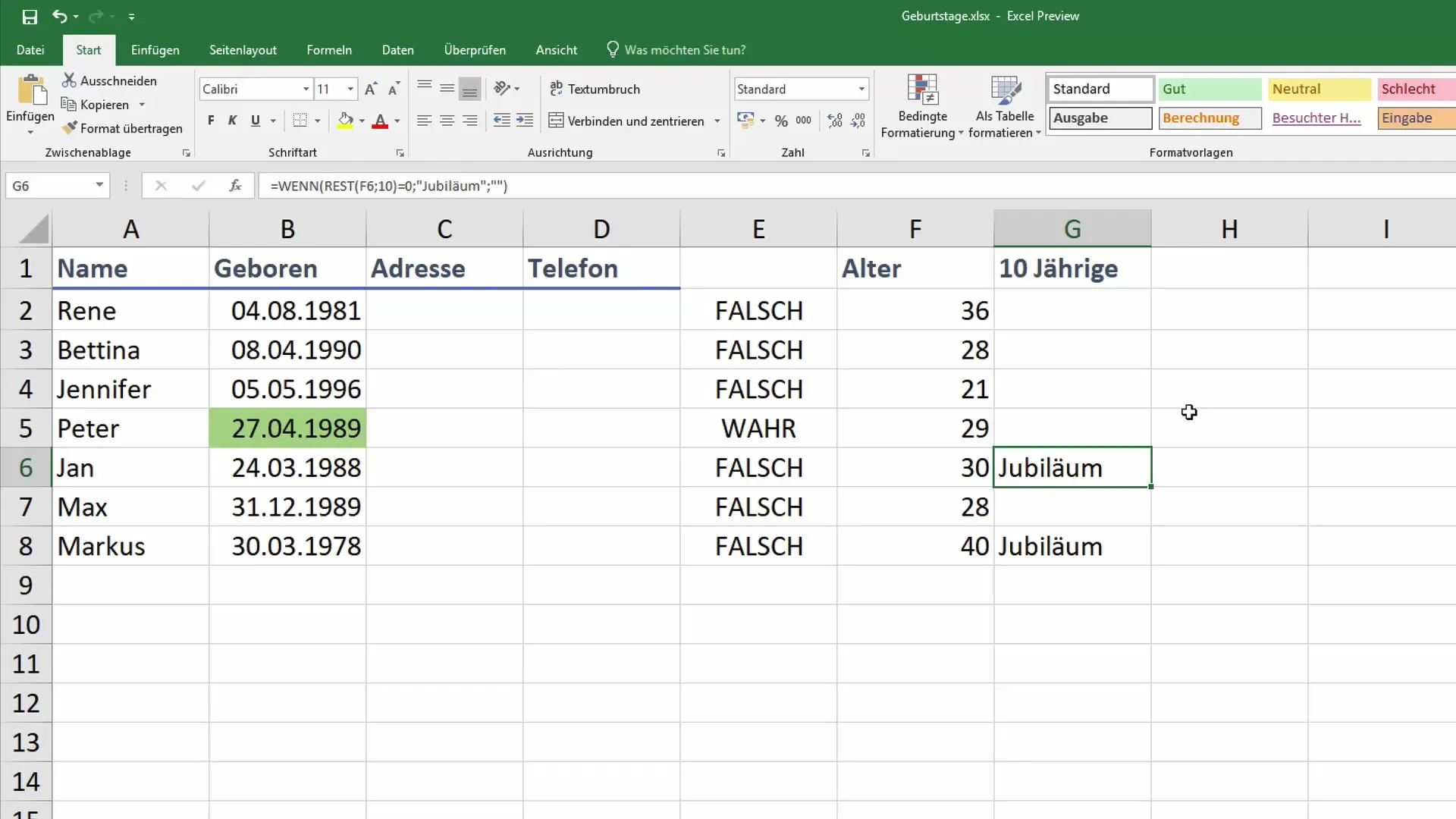
Tagad jums ir efektīvs veids, kā Excel programmā sekot līdzi jubilejām un vienmēr par tām atgādināt. Tas var kļūt par īstu uzmanību piesaistošu elementu jūsu darba vidē, un jūs radīsiet pozitīvas atmiņas sev un citiem.
Kopsavilkums
Iespēja pārvaldīt jubilejas un citus svarīgus datumus programmā Excel var ne tikai palīdzēt jums pieņemt efektīvākus lēmumus, bet arī būt vērtīgs palīgs ikdienas biroja dzīvē. Izmantojot pareizās funkcijas un nedaudz radošuma, jūs varat nodrošināt, ka neviena dzimšanas diena vai gadadiena netiks aizmirsta.
Biežāk uzdotie jautājumi
Kas ir funkcija DATEDIF programmā Excel?Funkcija DATEDIF aprēķina divu datumu starpību gados, mēnešos vai dienās.
Kā mainīt jubileju formatējumu? Izmantojiet nosacīto formatējumu, lai izkrāsotu šūnas atkarībā no to satura.
Vai es varu manuāli mainīt dzimšanas datumu?Jā, ja jūs mainīsiet dzimšanas datumu attiecīgajā šūnā, vecuma un gadadienas rādījums tiks atjaunināts automātiski.
Vai šo metodi var izmantot arī citām gadadienām? Jā, formulas var pielāgot jebkuram vēlamajam intervālam (piemēram, ik pēc 5 gadiem).
Vai šo informāciju varētu attēlot arī diagrammā? Jā, jūs varat pārveidot gadskārtu datus diagrammā, lai izveidotu vizuālu attēlojumu.


